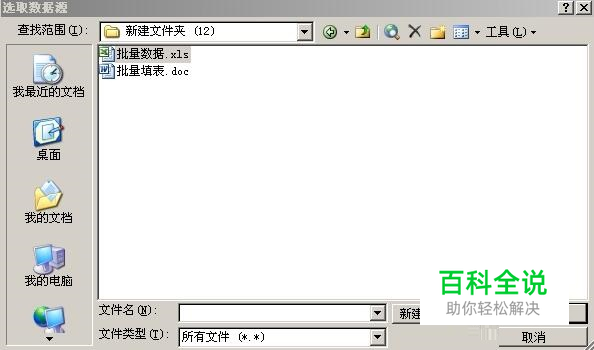WORD邮件合并批量填表格
在办公过程中可能遇到大量的表格或者类似的文件需要填写,这时就可以利用WORD的信函工具来批量填写。
操作方法
- 01
打开WORD表格,观察需要录入的数据。
- 02
然后打开Excel表格,把需要填写的内容录入进去(表格的表头,对应着WORD表格里需要填写的部分,例如:WORD里有姓名,EXCEL表头就填姓名),然后保存。
- 03
打开WORD,工具-自定义-工具栏-选择邮件合并。
- 04
在邮件工具栏里选择打开数据源。
- 05
找到刚保存的Excel表格,打开。
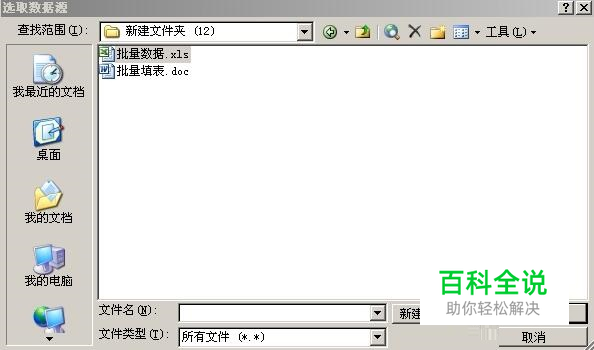
- 06
然后选择Sheet1$,确定。
- 07
在WORD表格需要录入的地方选择插入域(邮件合并工具栏)。
- 08
在WORD表格需要录入的地方插入相应的域(比如姓名处插入姓名域)

- 09
插完域后,如图所示。
- 10
在邮件合并工具栏处选择合并新文档
- 11
选择相应处理的页数(比如Excel表格有四条记录,就选择从1到4),确定。
- 12
这样四个表格就一下子就填好了。
赞 (0)